در شرایط کنونی که حفظ فاصله اجتماعی بسیار مهم است، نیاز به یک سری از برنامهها برای ایجاد ارتباط با بقیه افراد از راه تماس گروهی نیز ضروری است. برای بسیاری از کاربران سراسر دنیا، پیامرسان واتساپ به طور کامل جایگزین پیامکهای متداول شده است و ارسال پیغامهای متنی از طریق آن به محبوبیت خاصی بین افراد نیز رسیده است. البته این پیامرسان از قابلیت تماس نیز برخوردار است. در واتساپ میتوان با هشت نفر، یک تماس صوتی یا تماس گروهی تصویری انجام داد. واتساپ جایگزین مناسبی به جای پیامرسان زوم برای گروههای کوچکتر است، زیرا از رمزگذاری End-to-End برای پیامها و تماسهای خود استفاده میکند (برخلاف پیامرسان زوم).
WhatsApp برای هر دو پلتفرم اندروید و iOS موجود است، به همین دلیل تفاوت نوع گوشیهای هوشمند کاربران، مشکلی در ایجاد مکالمه گروهی ایجاد نمیکند. اگرچه این پیامرسان دارای نسخه دسکتاپ و وب نیز هست، اما به منظور ایجاد مکالمه صوتی و تصویری یا پاسخ دادن به تماسها، فقط باید از نسخه موبایل استفاده کنید.
یکی از مشکلات تماس گروهی در واتساپ عدم امکان جابهجایی بین حالت صوتی و تصویری در میانه مکالمه است. برای تغییر این وضعیت میبایست تماس را قطع کرده و از ابتدا، یک مکالمه گروهی به شکلی دیگر ایجاد کنید.
رابط کاربری اپلیکیشن در اندروید و iOS ظاهر متفاوتی دارد، اما روش ایجاد تماس گروهی در واتساپ برای هر دو نسخه یکسان است. برای ایجاد تماس گروهی در واتساپ این چند اقدام را باید انجام داد:
- بعد از ورود به برنامه، به تب Calls در پایین صفحه وارد شوید.
- در گوشه پایین و سمت راست صفحه، آیکون تماس را لمس کنید.
- در ابتدای لیست، گزینه New Group Call را لمس کنید.
- فهرستی از مخاطبانتان در واتساپ نمایش داده میشود. داخل لیست گشتی زده و افراد مورد نظر را به لیست تماس اضافه کنید. میتوانید به وسیله جستجوی نامشان، سریعتر آنها را پیدا کنید. و با لمس دایره کنار اسمشان، اشخاص موردنظر را اضافه کنید.
- برای ایجاد یک مکالمه گروهی صوتی یا تصویری، آیکون مربوط به آن را لمس کنید.
داخل یک چت گروهی:
- داخل صفحه چت، در پایین رابط کاربری، آیکون تلفن به همراه یک به علاوه را لمس کنید. این آیکون در گوشه بالا و سمت راست قابل مشاهده است.
- نام افراد حاضر گروه نمایش داده خواهد شد. افرادی که مایل به تماس گروهی با آنها هستید را به وسیله لمس کردن اسمشان مشخص کنید.
- برای ایجاد یک مکالمه گروهی صوتی یا تصویری، آیکون مربوط به آن را لمس کنید.
وقتی در حال مکالمه با فردی دیگر هستید، همچنان میتوانید تا سقف دو نفر دیگر را به این تماس اضافه کنید. برای این کار:
- روی آیکون Chats را که در سمت گوشه سمت راست پایین صفحه است، ضربه بزنید و برای باز کردن آن روی مکالمه کلیک کنید.
- روی دکمه تلفن در گوشه بالا سمت راست برای شروع یک تماس صوتی یا دکمه ویدیو برای شروع یک تماس ویدیویی، ضربه بزنید.
- بعد از انتخاب شخصی، روی یک دکمه یک شخص و یک علامت به علاوه در گوشه بالا سمت راست کلیک کنید تا افراد به تماس اضافه شوند.
- این، لیستی از مخاطبین شما را جمعآوری میکند. برای پیدا کردن سریع یک شخص، نام فرد مورد نظر را برای افزودن به تماس، در نوار جستجو در قسمت بالا تایپ کنید؛ که سپس لیست مخاطبینتان فیلتر میشود. سپس بر روی نام شخصی که میخواهید اضافه کنید، کلیک کنید.
- همچنین ممکن است یک پنجرهای دریافت کنید که از شما میخواهد آن شخص را به تماس گروهی اضافه کنید. روی آیکون Add ضربه بزنید تا به آنها به تماس بپیوندند.



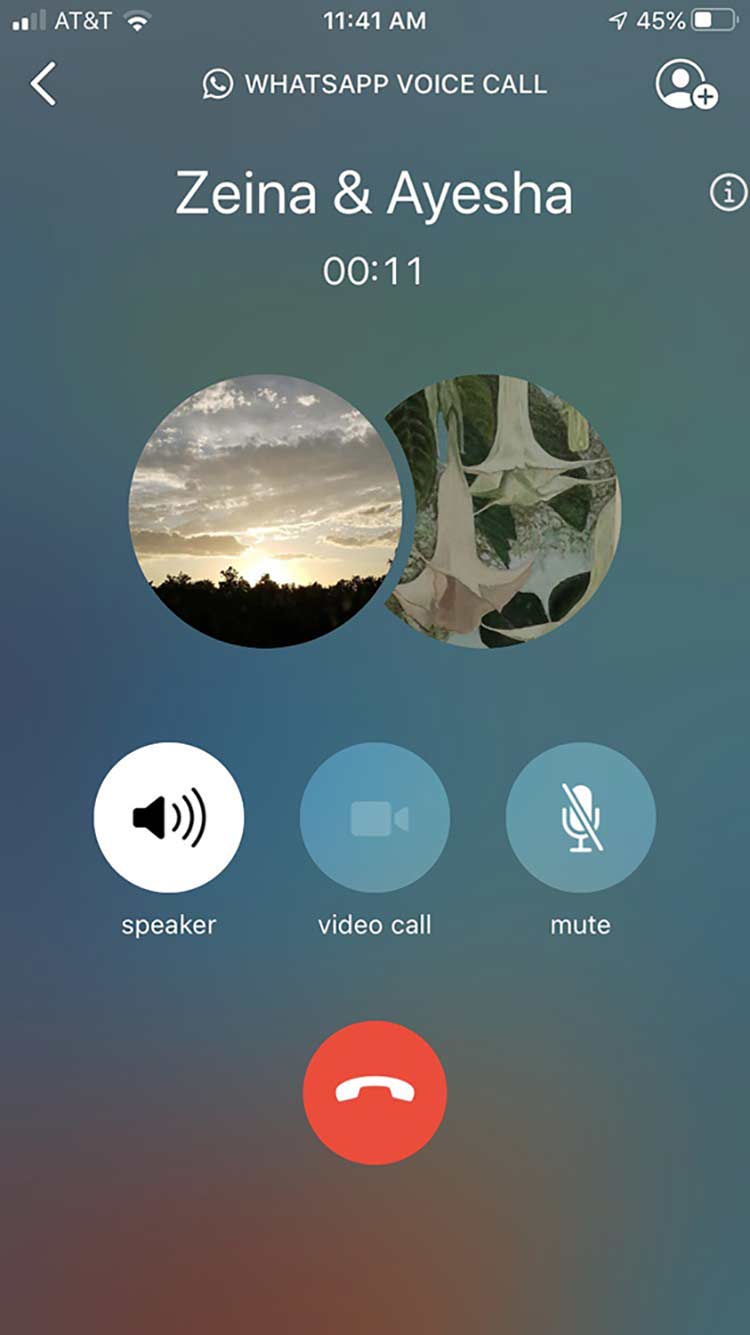
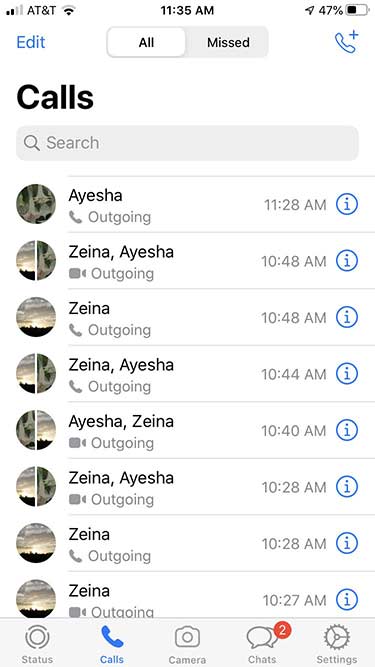
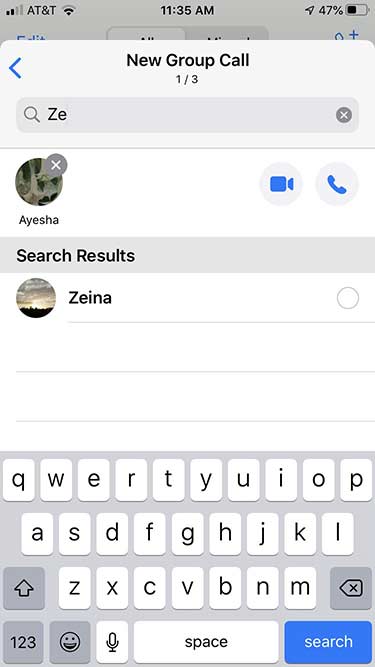
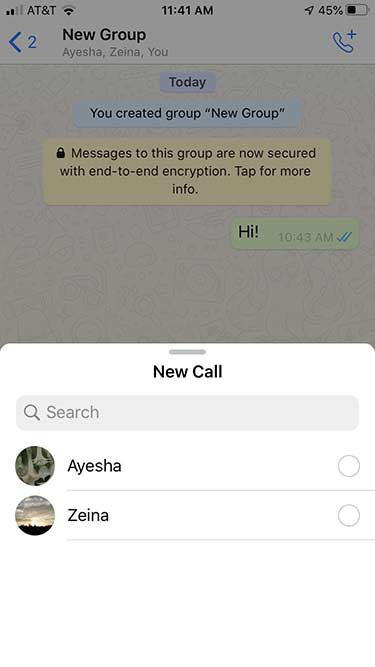
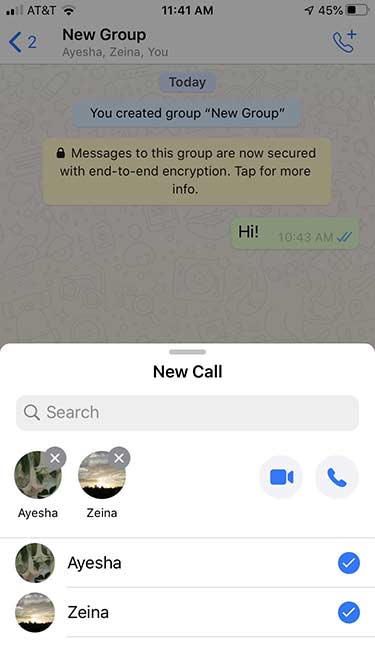
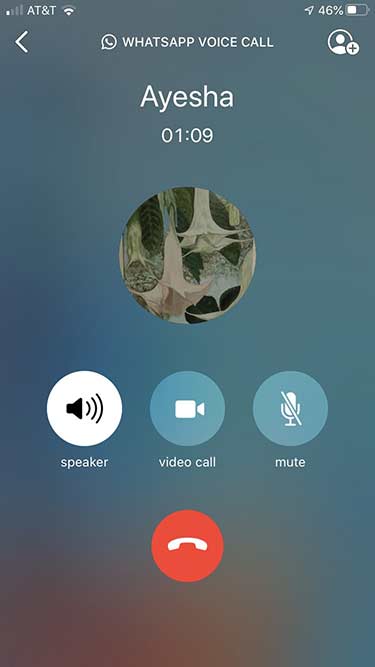
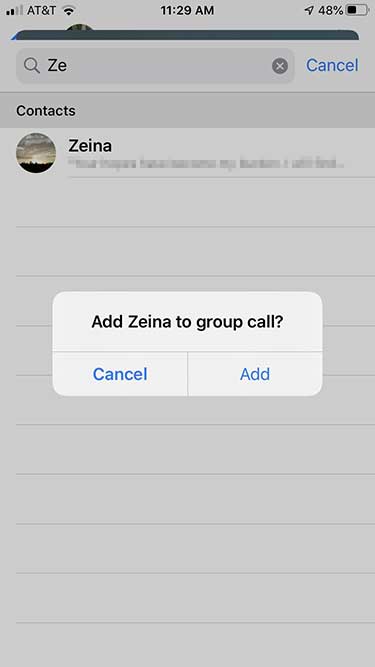


























دیدگاه ها